4 начина за проверу здравља батерије за преносни рачунар која се доказује тачно!
Батерије су једна ствар која је обавезнаувек пратимо његов статус када користимо лаптоп. Зашто? Зато што су батерије важан део мобилности. Добро је да морамо схватити и разумјети стање здравља наших батерија што је детаљније могуће.
Услови које треба проверити, као што су ниво пада батерије, количина циркулације напуњености, капацитет батерије и тако даље.
Како лако проверити здравље батерије батерије
Затим, како могу да проверим здравље батерије лаптопа? Ево неколико начина за проверу здравља батерије на лаптопу.
1. Проверите здравствено стање батерије користећи наредбени редак
Први начин на који то можете учинитипровјера здравља батерије користи се помоћу наредбеног ретка. Ова метода је практично врло једноставна јер вам није потребно преузимање и инсталирање додатних програма. Молимо погледајте следеће кораке.
1. Прво, отворите Командна линија (ЦМД) на лаптопу. Да бисте то учинили, унесите ЦМД у поље за претрагу. Као на слици испод.
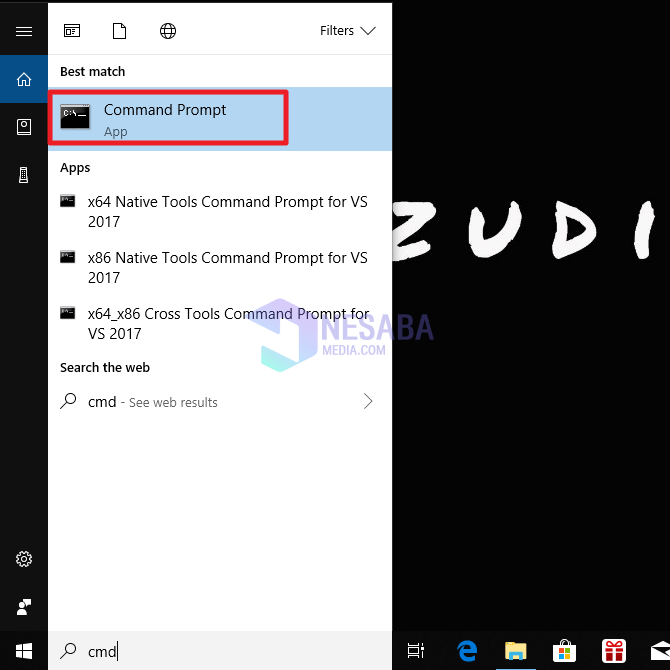
2. Затим га унесите „Поверцфг / извештај о батерији“. Као на слици испод.

3. Тада ће се појавити обавештење о положају датотеке који садржи садржај обавештења у вези са резултатима провере (здравственог стања) ваше преносне батерије. Као на слици испод.
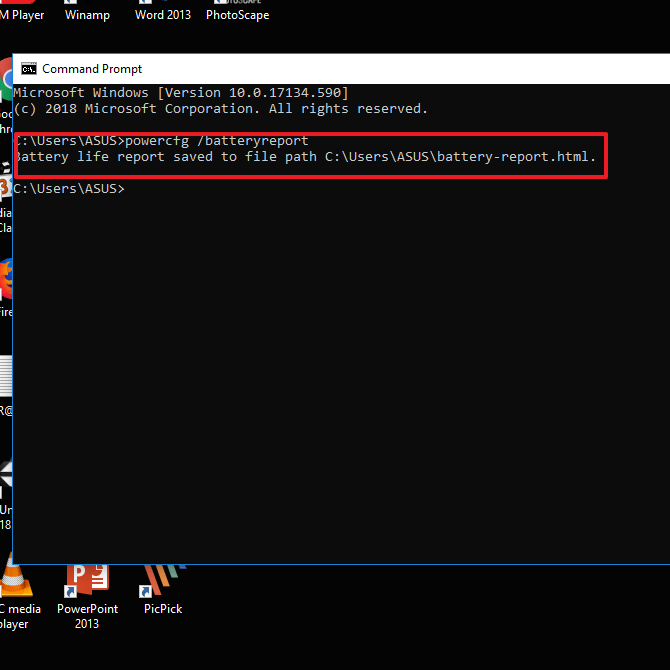
4. Затим пронађите и отворите датотеку. Као на слици испод.

5. Тада ћете видети извештај о здрављу батерије вашег лаптопа. Као на слици испод.

6 Затим се помакните према доље и потражите Дизајнерски капацитет и капацитет пуне напуњености. Као на слици испод. Ако је разлика већа од 50%, тада бисте већ требали бити на опрезу са здрављем батерије. Ако је више, вероватноћа је да морате заменити батерију преносног рачунара.

7. Готово.
2. Провера здравља батерије помоћу БаттериБар
Други начин провјере здравља батеријеЛаптоп користи апликацију БаттериБар. Ова апликација је доступна у две верзије, БаттериБар Фрее и БаттериБар Про. Ако користите БаттериБар Про, морате потрошити око $ 1 годишње или 7 УСД на добро. Међутим, ако желите да користите бесплатну, преузмите бесплатну верзију БаттериБар-а.
1. Прво је прво преузмите и инсталирајте Апликација БаттериБар.
2. Ако сте га већ инсталирали на лаптоп. Затим ће се батерија батерије појавити на дну лаптопа или траке са задацима. Као на слици испод. Па, можете видети преостали проценат батерије, капацитет батерије и тако даље. Обратите пажњу на Баттери Веар како бисте сазнали квалитету ваше батерије, уколико је већа од 50%, можда ће вам требати заменити батерију лаптопа.

3. Проверите коришћење батерије користећи БаттериЦаре
Следећи начин провере здравља батерије је коришћење батерије БаттериЦаре апликације. Ову апликацију можете преузети бесплатно. Ова апликација може да надгледа пражњење циклус батерија лаптоп рачунара. Молимо погледајте следеће кораке.
1. Прво је прво преузмите и инсталирајте БаттериЦаре апликација.
2. Затим покрените апликацију. Па, БаттериЦаре има 2 врсте информација, наиме Основне информације и Детаљне информације. У основним доступним информацијама информације о статусу батерије, преосталом проценту батерије, преосталом времену батерије. Као на слици испод.

3. За детаљне информације које садрже модел батерије, капацитет батерије, ниво хабања, дизајнирани капацитет итд. Као на слици испод.

4. Провера здравља батерије помоћу БаттериИнфоВиев
Следећи начин провере здравља батеријеје употреба апликације БаттериИнфоВиев. Ова апликација је бесплатна и врло лагана, а поседује и дисплеј који олакшава лаика за рачунаром. Следе кораци за употребу БаттериИнфоВиев.
1. Прво је прво преузмите и инсталирајте БаттериИнфоВиев апликација. Ова апликација је доступна бесплатно на Интернету.
2 Затим покрените апликацију. Тада ћете видети неке информације о батерији преносног рачунара. Полазећи од имена батерије, серијског броја, тренутног капацитета и тако даље. Као на слици испод.
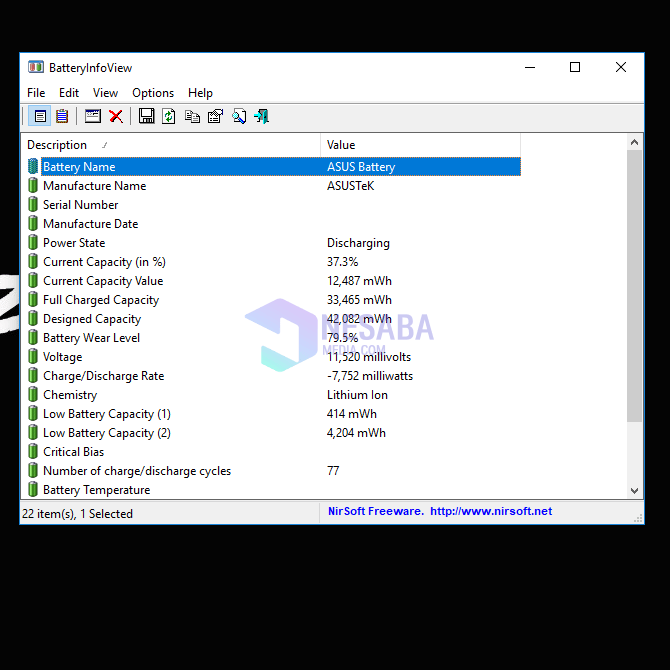
3 БаттериИнфоВиев такође има други екран који је режим рада батерије или белешке о употреби батерије. Можете му приступити притиском на Ф8 на тастатури и враћањем у режим информација о батерији притиском на Ф7. У режиму рада батерије можете периодично да видите историју коришћења батерије. Информације добијене из Дневника помоћи ће вам да рано откријете да ли постоје неправилности у нивоу употребе у односу на капацитет доступне батерије. Прикажите режим евиденције батерије као што је приказано испод.

Дакле, овај туториал о томе како да проверите здравље на батерији лаптопа. Надамо се да ће овај уџбеник бити користан. Хвала








